如何查找电脑域名随着互联网的普及,越来越多的个人和企业开始使用电脑域名进行网络访问。域名不仅是网站的标识符,还是每个网络设备的重要组成部分。很多时候,我们需要查找电脑的域名,以便于进行网络设置、设备管理等操作。本文将为大家介绍几种常见的查找电脑域名的方法,帮助大家更好地管理自己的电脑网络环境。1. 通过命令行工具查询在Windows操作系统中,使用命令行工具是查找电脑域名的一种便捷方法。通过简单的命令,用户可以获取电脑的域名或计算机名称。以下是操作步骤:1. 打开命令提示符(可以通过按下 `Win + R` 快捷键,然后输入 `cmd` 后回车)。2. 在命令提示符窗口中输入 `ipconfig /all`,然后按下回车键。3. 在输出的信息中找到主机名(Host Name)字段,这就是电脑的计算机名称。4. 如果您的电脑连接到企业网络或局域网,您还可以查看DNS服务器相关信息,这通常会显示出电脑所属的域名。这种方法适用于大部分Windows系统,尤其是需要通过命令行快速获取网络配置信息时非常方便。2. 查看网络设置中的计算机名在Mac OS和Windows操作系统中,都可以通过图形界面查看电脑的域名或计算机名称。indows操作系统:1. 打开控制面板,点击系统和安全,然后进入系统。2. 在计算机名称、域和工作组设置部分,可以看到当前计算机的名称。3. 如果电脑已连接到域,域名也会显示在这一部分。S操作系统:1. 打开系统偏好设置,点击共享。2. 在窗口的上方,可以看到计算机名称,该名称即为Mac电脑的主机名。3. 如果Mac已连接到某个域,域名信息也可以在此处找到。通过上述方式,用户可以很容易地在操作系统的设置中找到域名或计算机名信息。3.屯缌邮粜圆榭?对于已连接到局域网或企业网络的电脑,查找域名通常还可以通过网络连接的属性来进行。以下是操作步骤:1. 在Windows操作系统中,点击右下角的网络图标,选择网络和互联网设置。2. 进入网络和共享中心,找到当前连接的网络,点击其名称。3. 在弹出的窗口中,点击详细信息,可以查看到网络连接的相关信息,包括计算机的IP地址、子网掩码、网关以及DNS服务器等。通过这些信息,用户可以在企业或局域网中找到该电脑所属的域名,尤其在多台设备共同使用同一网络时,这种方法特别有效。凸由器管理界面查询如果您的电脑连接到家庭或公司局域网,您还可以通过路由器的管理界面来查看连接设备的域名。大多数路由器提供了查看局域网设备列表的功能,这些设备通常包括其计算机名或域名。以下是基本的操作步骤:1. 打开浏览器,输入路由器的IP地址,通常是 `192.168.1.1` 或 `192.168.0.1`(具体地址可以在路由器背面的标签上找到)。2. 输入用户名和密码登录路由器管理界面。3. 查找设备管理、LAN设置或DHCP客户端列表等相关功能。4. 在设备列表中,您可以查看到各个连接到路由器的设备的名称和IP地址,通常也包括域名信息。这种方法尤其适用于家用或小型办公室的网络环境,能够直观地查看所有设备的信息。5褂凸ぞ卟檠?除了操作系统自带的功能外,网络上也有一些第三方工具可以帮助用户查找电脑的域名。例如,您可以使用NirSoft等网站提供的网络工具,或者使用Wireshark等高级网络分析工具,这些工具可以帮助用户查看到更为详细的网络配置信息,包括域名解析记录等。这些工具通常适用于专业人员或需要详细网络监控的用户。如果您只需进行简单的查找,前述的命令行工具和操作系统设置会更加方便。庥肐P地址的关系域名和IP地址是密切相关的。每个计算机或设备都可以通过IP地址来进行网络通信,而域名则是为了方便用户记忆而设计的“人类友好”地址。通常,域名和IP地址之间的映射是通过DNS(域名系统)来实现的。了解这一点可以帮助您更好地理解计算机如何通过域名进行网络连接,同时也能提高您在查找域名时的效率。#找珧名的方法有很多,无论是通过命令行工具,还是通过操作系统的设置,甚至是通过路由器或第三方网络工具,都能够帮助用户找到相关信息。理解和掌握这些方法,不仅能帮助您更好地管理自己的设备,还能提高您在进行网络配置时的效率。在进行网络操作时,保持对域名和IP地址的理解,有助于更好地管理设备和处理网络问题。希望本文的内容能够为大家提供有用的参考,帮助大家更加轻松地管理电脑网络。
转载请注明来自夕逆IT,本文标题:《如何查找电脑域名》





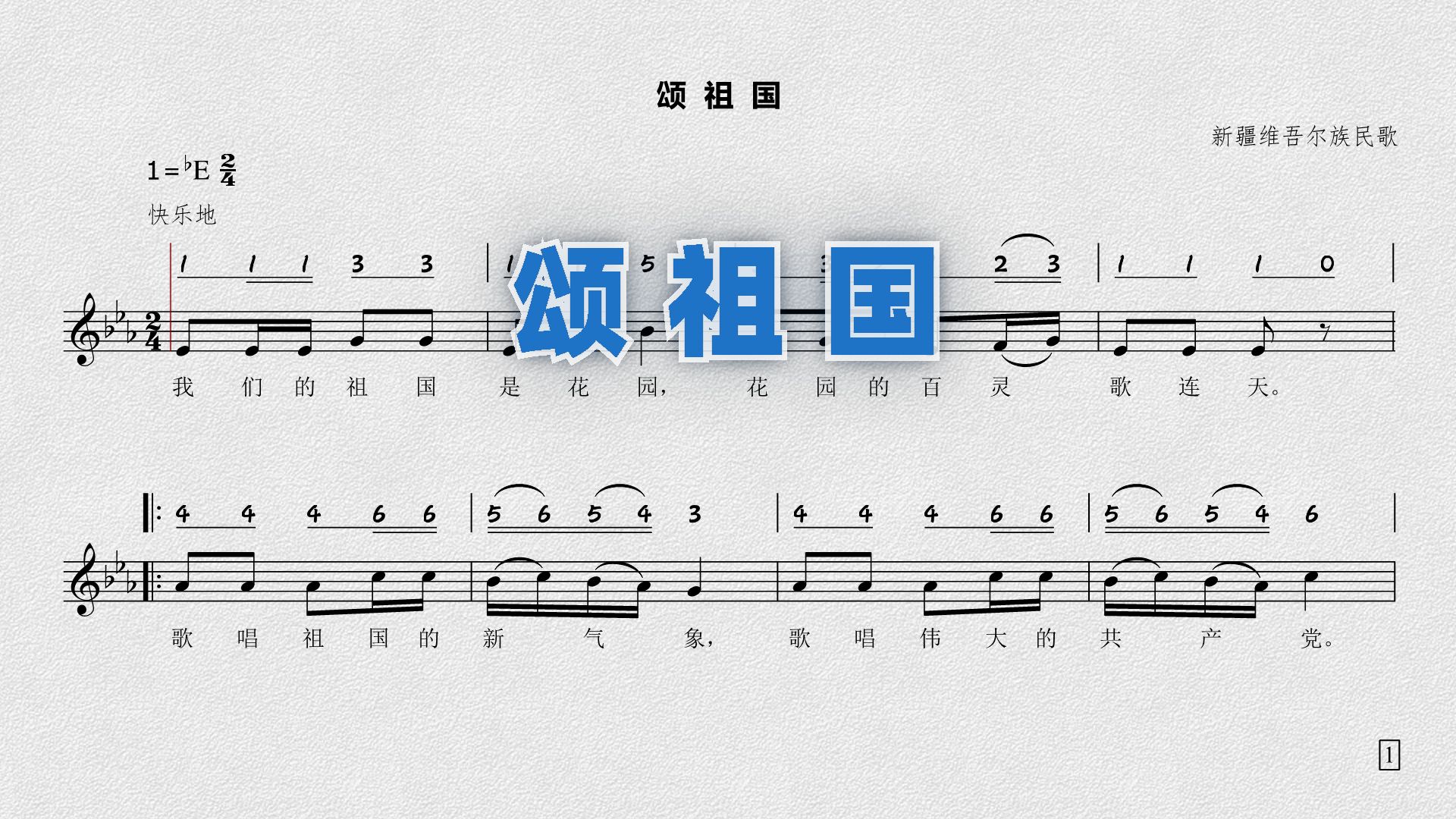



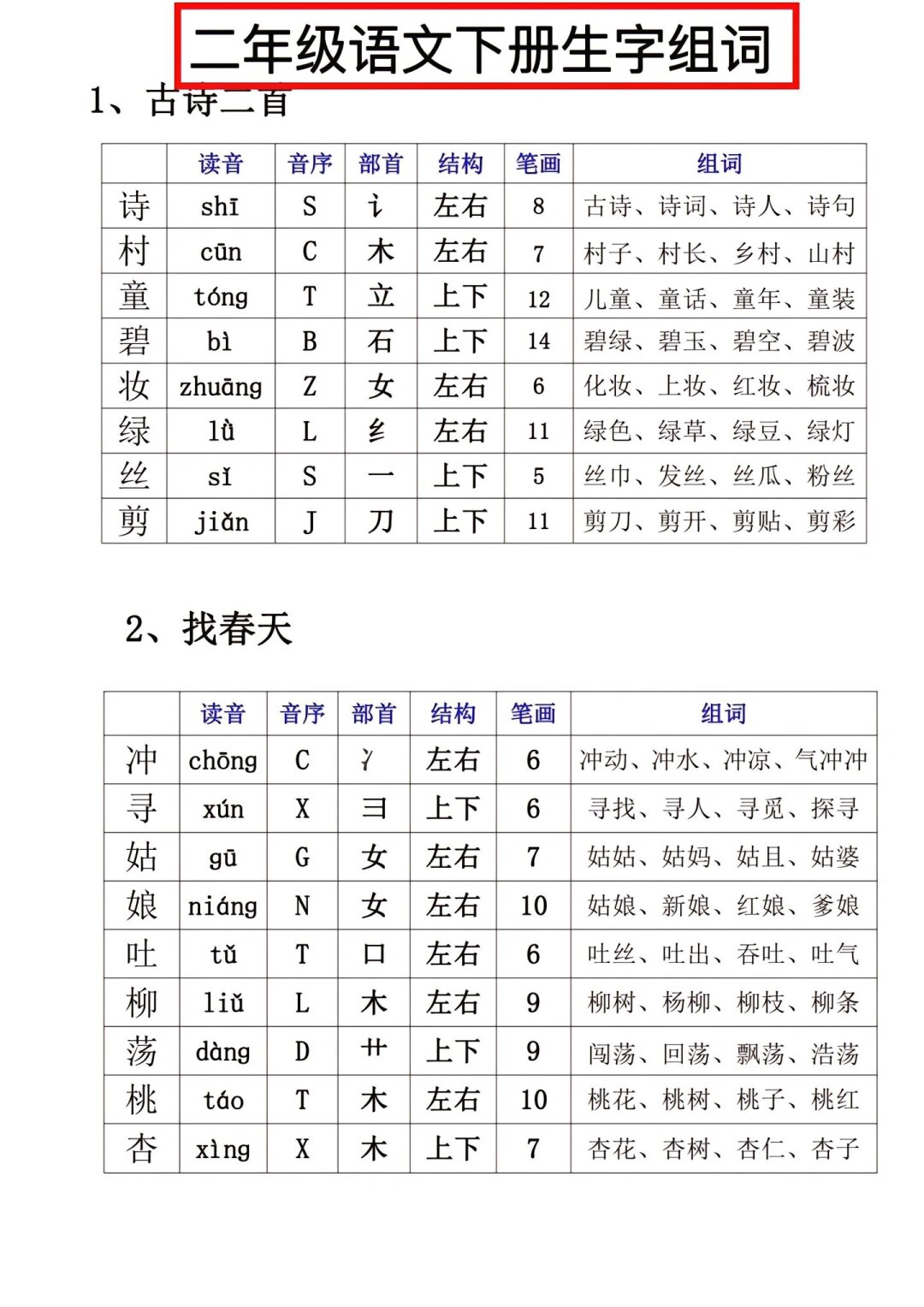
 京公网安备11000000000001号
京公网安备11000000000001号 京ICP备11000001号
京ICP备11000001号
还没有评论,来说两句吧...